画像について
|
画像には代表的なもので ビットマップ
(bmp) ・ ジェイペグ
(jpg) ・ ジフ(gif) ・ ピン
グ(png)
等の保存形式があります。それぞれに特徴があり、同じ画像でも
ファイルサイズが違います。 |
縮小
|
HP上に何も縮小していない画像を置くとど
うなるでしょうか?
ページがムダに重くなり、開きにくくなります。 そうならないように、できるだけ画像は小 さくしてから貼り付けましょう。

わたしはフリーソフトの「縮小専用。」を使っています
この画像は35.6KBだったJPEG画像を7KBまで縮小したものです。
これはだいぶ崩れてしまいました。
縮小専用。はかなり使いやすくなっていてお勧めです
|
ロゴ製作
|
| ロゴはフリーソフト「Pixia」で作ります。いろんな機能があり、好評です。 |
画像貼り付け
|
1:作成した画像をホームページのフォルダ
に保存して下さい。(名前は半角英
数)
2:画像  をクリック→「ファイルを参照」でホームページのフォルダから使いたい画 をクリック→「ファイルを参照」でホームページのフォルダから使いたい画
像
を選びます。
3: 代替テキストに適当な名前を入れます。
代替テキストとは目の不自由な方は音声読み上げソフトを使いますがこれに対応す
るためや、ブラウザで画像形式が理解できない場合などに表示
されます。
4:OKをクリックすると画像が表示されます。
5:画像をクリックすると大きさが自由に変えられます。
画像が表示されない場合はいったん保存をして、ホームページのフォルダの中の、画
像を入れたはずのファイルを開いて見てください。それでもなら
ない場合は何度か試し
て見てください。
上記の方法では画像が左寄りになってしまいます。文字と同じ方法で左
寄せ・中央揃
え・右寄せが出来ます |
文章の折り返し
|

画像の横に文字を入れます。
1:画像をダブルクリック
2:左上の3番目のタブの「表示」をクリック
3:「文字列を画像に合わせて配置」から
好きなのを選びます
「余白」から枠を作ったりもできます。いろいろ試してみよう |
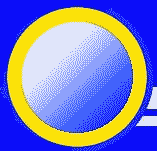

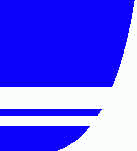
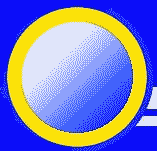

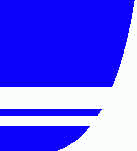
![]() 海外格安航空券 海外旅行保険が無料!
海外格安航空券 海外旅行保険が無料!